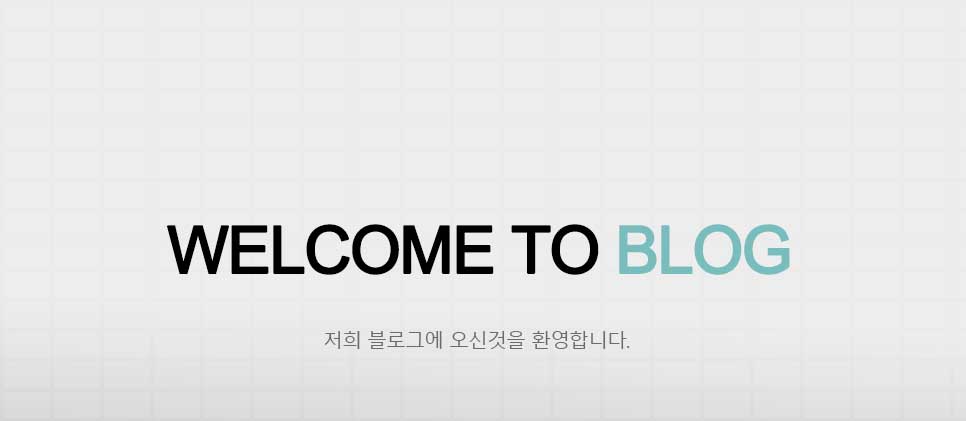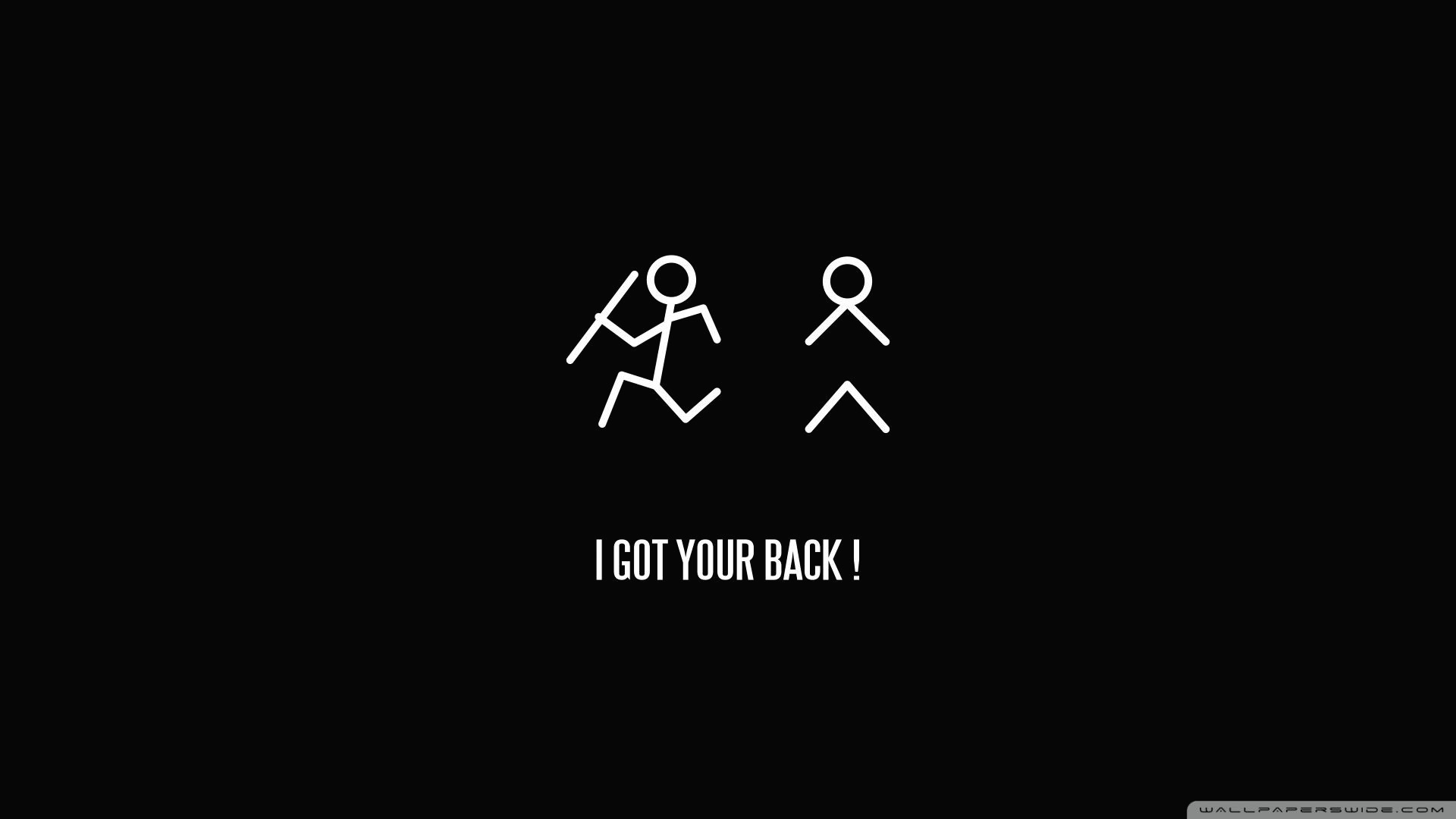Part 1. 오디오 편집하기 (에디터 패널)
사운드를 자르고 붙이는 등의 편집 작업이 이루어지는 에디터 패널에 관해서 살펴보겠다. 사운드를 편집하는 기법들은 매우 쉽고 간단하지만, 정확히 선택이 선행되어야 하며, 실수를 줄이기 위해서는 많은 반복 연습으로 익숙해지는 것이 중요하다. 그 외, 마스터 작업의 필수 기능인 노멀라이즈와 페이드 인/아웃, 사용자 실수를 되돌릴 수 있는 히스토리 패널 등, 편집 작업에 유용한 기능들을 함께 살펴 보겠다.
01 에디터 패널
오디오 편집 작업이 이루어지는 Editor 패널을 살펴보겠다. Channel의 파일을 더블 클릭하여 Editor 패널로 연다. 스테레오 사운드이며, 위쪽이 왼쪽 채널, 아래쪽이 오른쪽 채널이다.
도구 바의 스펙트럼 버튼을 클릭하면 주파수 분포도를 눈으로 확인할 수 있는 스펙트럼 창을 열 수 있으며, 중간의 경계선을 위/아래로 드래그하여 파형과 스펙트럼 창의 크기를 조정할 수 있다.
네비게이터 바는 편집 창에 표시되는 파형의 구간을 노란색 상자로 표시하며, 중간을 드래그하여 위치를 조정하거나 시작 및 끝을 드래그하여 표시 범위를 조정할 수 있다. Selection/View 패널의 View 항목에는 화면에 표시되는 오디오 파형의 시작(Start)과 끝(End) 위치, 그리고 기이(Duratin)를 타임 단위로 표시한다.
네비게이터 바 아래쪽의 룰러 라인은 기본적으로 시/분/초 단위로 표시되며, 필요하다면 망스 오른쪽 버튼을 클릭하여 단축 메뉴를 열고, Time Display에서 원하는 단위로 변경할 수 있다.
편집 창 오른쪽에는 오디오 레벨을 데시벨(dB) 단위로 표시하는 Amplitude 바가 있으며, 이곳 역시 마우스 오른쪽 버튼을 클릭하여 표시 단위를 변경할 수 있다. Amplitude 바에서 마우스 휠을 돌려 파형 크기를 조정할 수 있다는 것도 기억해두면 좋다.
Amplitude 바의 L과 R 버튼은 해당 채널의 사운드를 On/Off 하는 역할을 합니다. 스페이스 바 키를 눌러 사운드를 재생시켜 놓고, L 버튼을 클릭하여 Off 하면 오른쪽 채널의 드럼 연주만 들을 수 있으며, 반대로 R 버튼을 Off하면 왼쪽 채널의 기타 연주만 들을 수 있다.
02 선택과 마커
사운드의 일부분을 편집하기 위한 선택 방법과 마커 삽입에 관한 내용을 살펴보자. 편집할 구간을 선택하는 기본적인 방법은 마우스 드래그 이다.
한 쪽 채널만 선택할 때는 L 또는 R 채널 버튼을 클릭하여 Off 시킨다. Off 된 채널의 파형은 선택되지 않다.
마우스 휠을 돌려 파형을 확대한 상태에서 한 화면에 보이지 않는 범위를 선택할 때는 Shift 키를 이용한다. 먼저 선택 시작 위치를 클릭하여 플레이헤드를 위치시킨다.
Editor 패널의 작업 공간을 더블 클릭하면 화면에 보이는 구간 전체를 선택할 수 있고, 세 번 연속 클릭하면 파일의 전체 구간을 선택할 수 있다. 파일 전체 구간을 선택할 때는 단축키 Ctrl+A 키를 더 많이 사용하므로, 기억해두자.
편집할 위치에 메모를 해둘 수 있는 마커도 많이 사용한다. Markers 패널을 열고, 마커 버튼을 클릭하거나 M 키를 누른다. 플레이헤드 위치에 마커가 삽입되는 것을 확인할 수 있다.
마커는 사운드를 재생하면서 M 키를 눌러 삽입하는 것이 가능하며, 일부분을 선택하고 M 키를 누르면, 구간 마커가 삽입된다. 구간 마커의 경우에는 시작과 끝 위치 정보를 가지고 있다.
기본적으로 삽입되는 Marker ≠ 이름은 마우스 더블 클릭으로 변경 가능하며, 필요한 메모를 해두는 것이 일반적이다. 필요 없는 마커는 Delete 키를 누르거나 휴지통 모양의 아이콘을 클릭하여 삭제할 수 있다.
마우스 휠을 돌려 크게 확대해보면, 베이스 라인과 파형이 만나는 부분이 있다. 이것을 제로 크로싱지점이라고 하는데, 선택 구간을 잘라내거나 복사하는 등의 편집 작업을 진행할 때, 제로 크로싱지점이 정확히 선택되어 있지 않으면, 틱 틱 거리는 잡음이 발생할 수 있다.
편집 작업을 진행할 때 제로 크로싱 지점을 정확히 선택하지 않아 발생하는 잡음을 방지하기 위해서는 파형을 선택한 후 에 Edit 메뉴의 Zero Crossigns에서 Adust Selection Inward(안쪽의 제로지점에 맞춤), Adjust Selection Outward(바깥쪽의 제로 지점에 맞춤)을 이용해서 제로 크로싱 지점에 맞추는 것이 좋다. 자주 사용되는 메뉴이므로 단축키 Shift+I와 Shift+O를 외워두자.